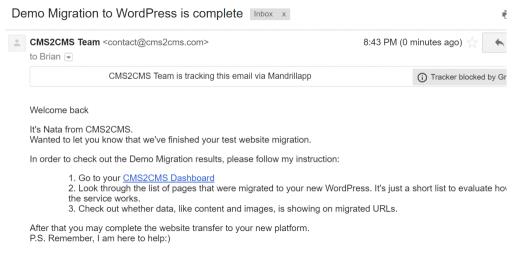由于Wix漂亮的模板和直观的界面,用户可以非常快速和轻松0地创建网站。尽管如此,随着时间的推移和业务的增长,其局限性会变得更加明显,在大多数情况下,这意味着需要将网站从Wix迁移到WordPress 。
以下是两种常用的迁移方法:
Wix内容导入WordPress由于Wix是一个封闭的平台(不是开源),因此没有直接的方式从该CMS传输内容。但是,可以导入Wix RSS提要,而不是手动重新创建每篇文章。首先,你需要下载你的网站的RSS文件。请按照以下步骤操作:
步骤1
添加/feed.xml到Wix站点URL的末尾以查找RSS文件

请注意:这种方法仅适用于旧Wix博客,更新之后的版本没有RSS订阅源,如果您使用的是新的版本,请跳至自动迁移。
步骤2
使用Chrome,右键单击该页面并将文件保存到计算机上,文件名为feed.xml,其他浏览器请右键单击并选择“查看页面源代码”,然后将其保存到计算机。
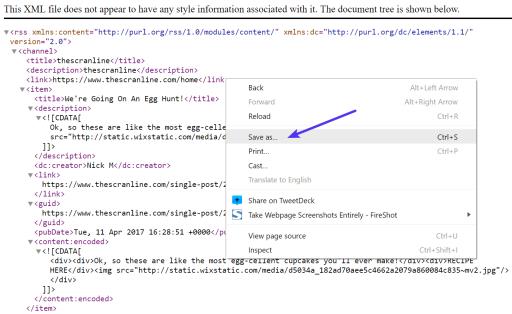
步骤3
转到WordPress管理面板,工具→导入。在那里你会看到导入RSS的选项,安装RSS,点击“RunImporter”按钮。
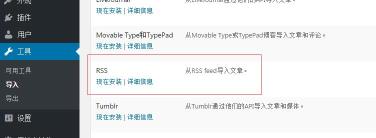
步骤4
点击 “选择文件”按钮并选择feed.xml您之前保存的文件。然后点击“上传文件并导入”按钮,并上传Wix RSS文件。
步骤5
转到“文章→所有文章”来检查是否所有文章正确导出,如果导入失败或者导入不全,编辑XML文件并删除已成功导入的帖子。
文章图片失效问题:
1:手动上传到wordpress后自行添加;
2:安装并激活其他插件:Import External Images. 安装并激活插件后,转到“媒体→导入图像”,然后单击“立即导入图像”按钮。
步骤6
将Wix页面移至WordPress,目前还没有自动的方式来完成转移,所以每个页面都必须用WordPress手动重新创建。
转到Wix页面,复制所有内容,并在WordPress的“管理仪表板→页面→添加新菜单”中创建一个包含此内容的新页面,完成页面定制后,点击“发布”按钮,使其在WordPress网站上生效。
Wix自动迁移到WordPress如果您正在寻找一种更简单的方法,您可以使用CMS2CMS: Automated WiX To WordPress Migration Plugin插件自动执行Wix迁移WordPress ,虽然是一个收费插件,但可以免费安装该插件,甚至可以在付费之前查看演示版迁移,并在15分钟内完全迁移!
步骤1
安装 CMS2CMS
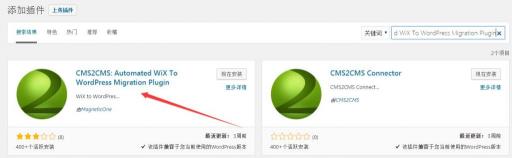
步骤2
点击“插件→Wix到WordPress”并注册一个帐户,或登录现有帐户。
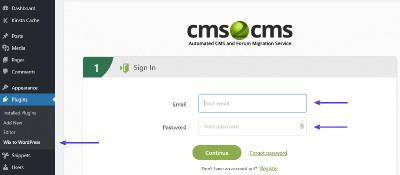
步骤3
输入现有的Wix网站URL并点击“验证连接”,然后您将被重定向到CMS2CMS网站继续进行迁移。
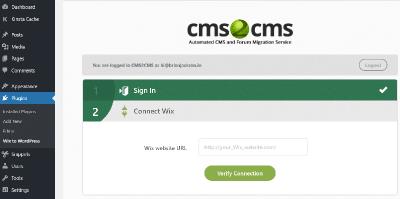
步骤4
在这一步中,您可以选择并映射您想要从Wix转移到WordPress的内容。其他选项包括:
迁移元数据;
将图片/附件迁移到内容正文;
安装程序301将从旧的URL重定向到新的URL;
之后,你有两个选择,您可以开始免费演示迁移并观察迁移结果或跳过演示。
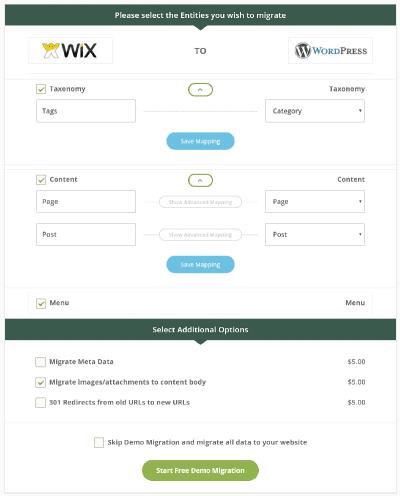
我们建议您进行演示,因为这是一种完全免费的方式,可以查看它将移到哪里并验证没有任何错误。进行演示迁移时,您将在WordPress仪表板中看到进度状态。完成后,系统将通过电子邮件通知您。